Adobe Premiere Pro'da Video Boyutu Nasıl Küçültülür [Kolay Adımlar]
Adobe Premiere Pro, videonuzu düzenlemek, geliştirmek ve hatta efektler eklemek için kullanabileceğiniz birçok işlev sunduğundan, muhtemelen en seçkin video düzenleme uygulamasıdır. Videolarınızı profesyonelce düzenlemek için kullanabileceğiniz güçlü yeteneklere sahiptir. Ama ne, birçok video düzenleyici, video sıkıştırma özelliğine aşina değil. Ayrıca, videonuzun boyutunu küçültmek için bu video düzenleme yazılımını kullanabilirsiniz. Bununla birlikte, süreci tartışacağız. Adobe Premiere Pro'da videoları sıkıştır.
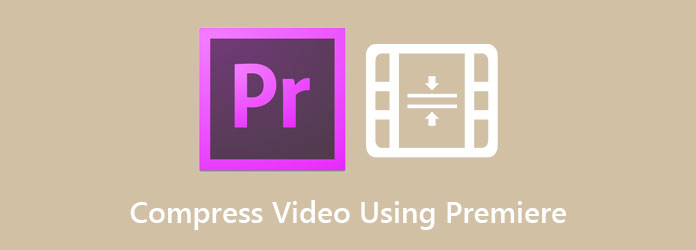
Bölüm 1. Adobe Premiere Pro Kullanarak Video Boyutu Nasıl Küçültülür
Birçok kişi bu mükemmel video düzenleme uygulamasını kullanmakta zorluk çekse de, birçok profesyonel videoları düzenlemek için Adobe Premiere Pro'yu kullanmayı tercih ediyor. Ayrıca, gerçekten tatmin edici videolar üretebildiği için kullanmaya değer. Bu bölüm, Adobe Premiere Pro kullanarak videoları sıkıştırmanın en kolay adımlarını gösterecektir.
Adobe Premiere Pro kullanarak video dosyaları nasıl sıkıştırılır:
1. AdımBilgisayarınızda, indirin Adobe Premiere Pro. Ardından, yükleme işlemini takip edin ve ardından programı cihazınızda açın. Ana arayüzde yeni bir proje oluşturun ve yeni bir sıra başlatın.
2. AdımVe sonra, çift tıklayın Proje penceresi. Ardından sıkıştırmak istediğiniz videoyu ithalat kutusu. Klipleri Proje penceresinden Tarihçesi Uygulamanın arayüzünün sağ alt kısmında.
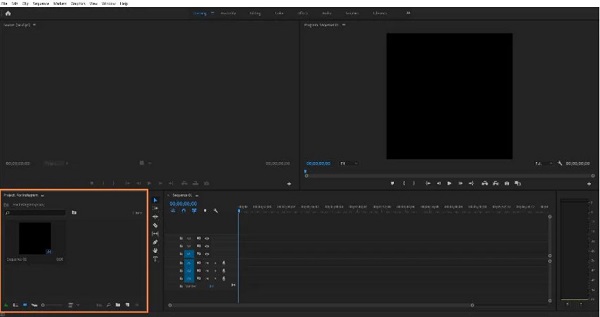
3. AdımArdından, tıklayın Mevcut ayarları koru düğmesinin bulunduğu Klip Uyuşmazlığı Uyarısı kutusu görünüyorsa.
4. Adımsıkıştırmaya çalıştığınız videonun seçili olduğundan emin olun. Tarihçesi. Sonra şuraya git fileto > Ihracat, Ardından medya seçenek. Ardından, videonuzun boyutunu küçültmek için aşağı kaydırın ve Hedef Bit Hızı [Mbps] kaydırıcısını sol tarafa sürükleyin. Değer ne kadar düşükse, o kadar sıkıştırılmış olduğunu unutmayın.
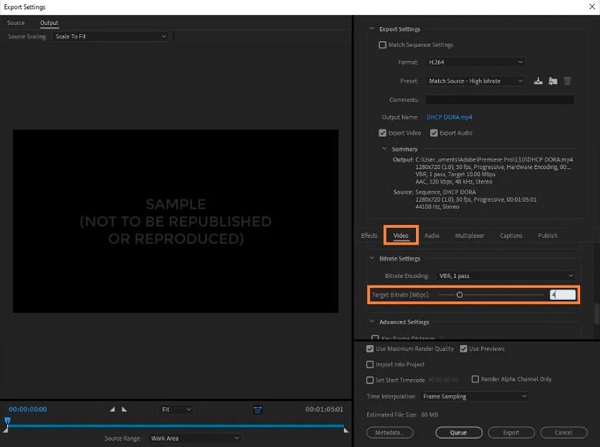
5. AdımSon olarak, ekranda küçültülmüş video boyutunu göreceksiniz. Tahmini Dosya Boyutu arayüzün alt kısmında. Ve bunun altında, tıklayın Ihracat videonuzu sıkıştırmak için düğmeye basın.
Adobe Premiere Pro'da video bu şekilde sıkıştırılır. Adobe Premiere Pro ile dosyaları sıkıştırmak bir şekilde zor. Alışmak için önce ustalaşmanız gerekir. Bu nedenle, kullanımı daha kolay bir video sıkıştırıcı arıyorsanız, sonraki kısım aradığınız çözüm olabilir.
Bölüm 2. Adobe Premiere Pro'ya En İyi Alternatif
Adobe Premiere Pro harika çıktılar üretmesine ve dosyalarınızı harika bir şekilde sıkıştırabilmesine rağmen, aboneliğe dayalı bir üründür, yani kullanmak için aylık veya yıllık ödeme yapmanız gerekir. Bu nedenle, videonuzun boyutunu küçültmek için kullanabileceğiniz bir alternatif bulduk. Nihai video sıkıştırma uygulamalarını kullanarak videoların nasıl sıkıştırılacağını öğrenmek için bu bölümü her şey dahil olarak okuyun.
1. Tipard Video Dönüştürücü Ultimate
Tipard Video Dönüştürücü Ultimate Windows, Mac ve Linux dahil tüm medya platformlarında indirebileceğiniz indirilebilir bir video sıkıştırma aracıdır. Video sıkıştırıcı özelliği, videonuzun boyutunu, biçimini ve çözünürlüğünü ayarlayarak dosyaları sıkıştırmanıza olanak tanır. Ayrıca MP4, AVI, MOV, VOB, WMV, M4V, MKV gibi tüm dosya formatlarını ve 500'den fazla formatı destekler. Bu araç yalnızca bir video dönüştürücü veya sıkıştırma aracı değildir; video filigran giderici, video düzeltici, video ters çevirici, GIF oluşturucu ve daha fazlasını içeren birçok gelişmiş düzenleme özelliğine sahiptir. Bu uygulamanın harika yanı, basit bir kullanıcı arayüzüne sahip olan kullanıcı dostu aracıdır. Ayrıca, birçok kullanıcının çok uygun bulduğu hızlı bir sıkıştırma işlemine sahiptir. Bu nedenle, videolarınızı sıkıştırmak için daha kolay bir yöntem istiyorsanız, aşağıdaki adımları izleyin.
Adobe Premiere Pro'da videoların nasıl sıkıştırılacağına ilişkin alternatif adımlar:
1. Adımİlk önce, Tipard Video Dönüştürücü Ultimate tıklayarak bilgisayarınızda İndir Windows veya Mac için aşağıdaki düğmeye basın. İndirdikten sonra uygulamayı cihazınızda açın.
2. AdımArdından, yazılımın ana arayüzünde şuraya gidin: Araç Kutusu paneline tıklayın ve Video Kompresörü özelliği.
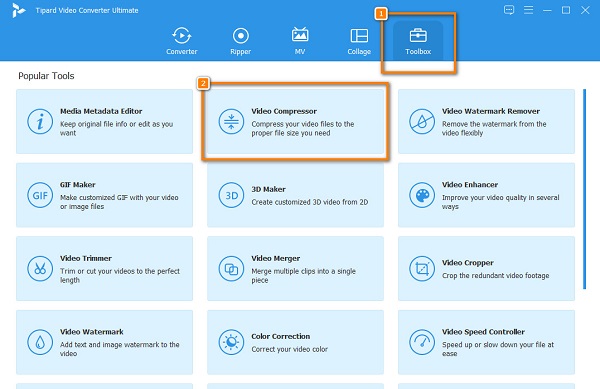
3. AdımSıkıştırmak istediğiniz videoyu yüklemek için artı (+) imzala düğmesine basın veya videoyu bilgisayar dosyalarınızdan + işaret kutusu.
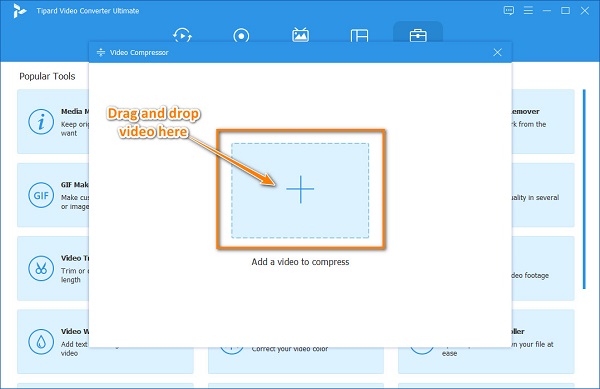
4. AdımBir sonraki arayüzde, videonuzun ayarını yapma seçeneğine sahip olacaksınız. boyut, biçimya da çözüm. Bu kılavuzda, videonuzun boyutunu ayarlayacağız. Bunu yapmak için yukarı/aşağı ok düğmesini hareket ettirin veya kaydırıcı sola videonuzun boyutunu küçültün.
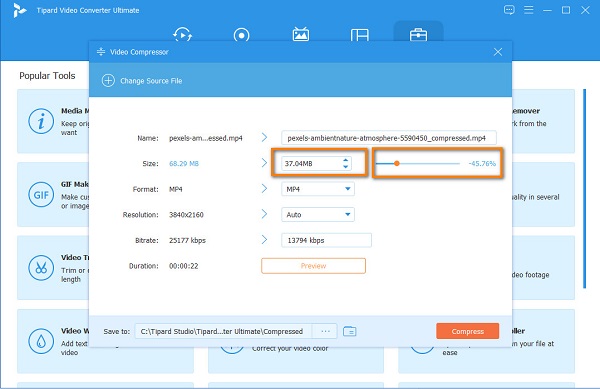
5. AdımSon olarak, yapılan değişiklikleri görmek için videonuzu sıkıştırmadan önce önizleyebilirsiniz. Ardından, tıklayın Sıkıştırmak çıktı ile tamam olduğunuzda düğmesine basın.
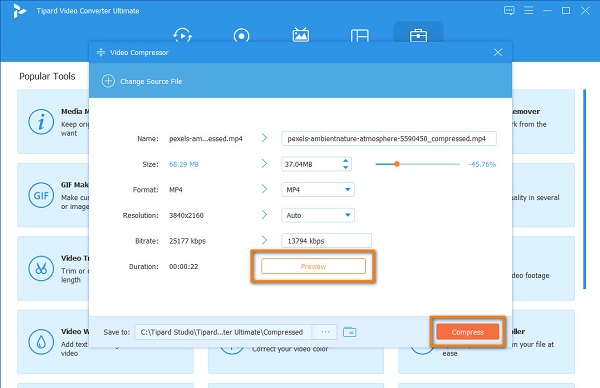
2. Medya.io
Media.io videonuzun boyutunu küçültebilen çevrimiçi bir video sıkıştırıcıdır. MP4, AVI, MOV ve MKV gibi en standart dosya biçimlerini destekler. Ayrıca, dosyanız için kullanmak istediğiniz sıkıştırma yöntemini de seçebilirsiniz. Dosya boyutu veya değişken bit hızı arasında seçim yapabilirsiniz. Dahası, videonuzu küçültmek için Biçimini değiştirebilirsiniz.
Ayrıca, Google, Firefox ve Safari dahil olmak üzere neredeyse tüm web tarayıcılarında erişilebilir. Ayrıca, boyutunu küçültmek için videonuzun çözünürlüğünü de ayarlayabilirsiniz. Ancak Media.io'nun dezavantajı, sizi rahatsız edebilecek birçok sinir bozucu reklama sahip olmasıdır. Ve çevrimiçi bir uygulama olduğu için, sıkıştırma işleminizin ne kadar hızlı olacağı internete bağlıdır.
Media.io kullanarak videolar nasıl sıkıştırılır:
1. AdımTarayıcınızı açın ve yazın Media.io arama kutusunda. Ardından ana kullanıcı arayüzünde, Dosyaları Seçin Sıkıştırmak istediğiniz videoyu yüklemek için düğmesine basın.
2. AdımArdından, seçmek için Ayarlar simgesine tıklayın. Sıkıştırma yöntemi Videonuz için kullanmak istediğiniz Ardından, kaydırıcıyı tercih ettiğiniz yüzdeye ayarlayın. %50 veya daha düşük bir değere ayarlanması önerilir. Tıklamak OK değişiklikleri kaydetmek için.
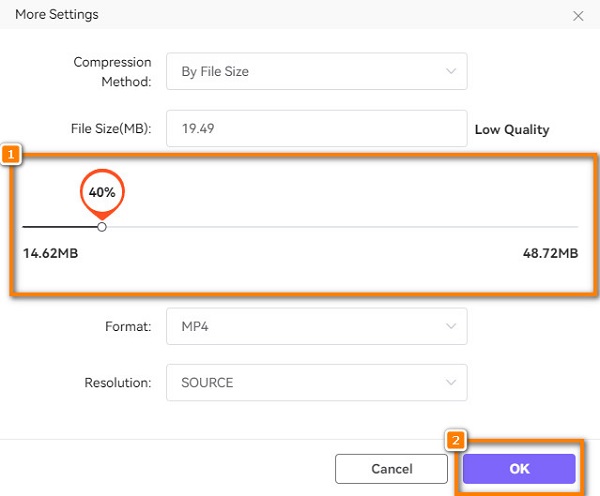
3. AdımTıkla Sıkıştırmak Media.io'nun başlaması için düğme videonuzu sıkıştırmak. Ardından, bitmesini bekleyin ve bu kadar!
Bölüm 3. Adobe Premiere Pro Kullanarak Videoları Sıkıştırma Hakkında SSS
Adobe Premiere'de bir çerçeveyi nasıl yeniden boyutlandırırım?
Proje Penceresi panelinde sırayı seçin, ardından Sıra/Sıra Ayarları'na gidin. Ardından düzenleme modunu değiştirin, ardından videonuzun çerçeve boyutunu değiştirmek için CustomNow öğesini seçin.
Adobe Premiere Pro tüm dosya biçimlerini destekliyor mu?
Adobe Premiere Pro tüm dosya biçimlerini desteklemese de Adobe Premiere Pro, AVI, MP4, MXF, VOB, ASF, WMV ve daha fazlası gibi en popüler multimedya biçimini destekler.
Vegas Pro, Adobe Premiere Pro'dan daha mı iyi?
Bazı insanlar daha basit bir kullanıcı arayüzüne sahip olduğu için Sony Vegas Pro'yu kullanmayı tercih ediyor. Adobe Premiere Pro daha profesyonel bir yazılım arayüzüne sahip olsa da yeni başlayanlar kolayca kullanamazlar.
Sonuç
Artık nasıl yapılacağını bildiğine göre Adobe Premiere Pro'da videoyu sıkıştır, umarız artık bağımsız çalışabilirsiniz. Adobe Premiere Pro'yu tutarlı bir şekilde kullanarak, bu aracı kullanarak videoları sıkıştırmanın sizin için kolay olacağı zaman gelecek. Ancak videoları kolayca sıkıştırmak istiyorsanız, birçok kişi şunları kullanmanızı önerir: Tipard Video Dönüştürücü Ultimate.







